緊急時の再起動用キーボード操作手順(Windows Vista限定?)
PCのOSを入れ替えた直後、アプリの設定やアップデートなどを進めていると自動的に再起動に入る場合があります。
その際、私のLG製液晶モニターは時々機嫌を損ねてなぜかブラックアウトになってしまう時がたまにあるんです。
再起動直後に「信号を感知しません」とメッセージを残して真っ黒くなられても困っちゃうでしょ。
そんな時に、画面を見なくても操作可能な再起動キーボード操作手順の覚え書きです。
操作手順
キーボードを叩いてもモニターのスイッチを入れ直してもいっさい反応がない時対応策としてはPCのリセットボタンを押すしかないんでしょうが、それを繰り返していればきっとハードディスクの寿命にも影響するに違いありません。
昔、それを繰り返していてハードディスク様が逝ってしまわれた経験がありますもんで。
それを防ぐ意味でもここにOS再起動のキーボード操作手順を記録しておきます。
検証OSは Windows Vistaなので、もしかしたらこれ以外のOSでは無用のTipsかもしれませんがそこはご容赦を。
また当然のことながら、万が一ブラックアウトになってしまったらそのモニターで手順を確認するのは不可能なんで手順を印刷して保存しておくか、他のPCからここをのぞく必要があります。
それでは手順です。
- [Esc]キーを何回か押してデスクトップを「きれいな」状態にする。
- Windows キーを押す。
- [→]キーを 3回押す。
- [U]を押せばシャットダウン、[R]を押せば再起動です。
ただし上記手順はPCが起動した直後のデスクトップがまっさらな状態の時には使えますが、ソフトのインストール時に強制的に再起動が行われ、起動後に何らかのダイアログが出ているような時には効果はありません。
そんな時は、
- [ctrl]+[Alt]+[delete]を押す。
- [Tab]キーを 4回押す。
- [Enter]キーを押す。
- [↑]キーを 1回押して[Enter]キーを押すとシャットダウン。
- [↑]キーを 3回押して[Enter]キーを押すと再起動。
以上です。

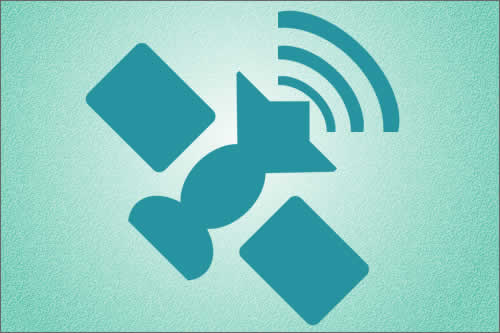











記事はお役にたてましたか?
記事に興味をもっていただけたらソーシャルボタンでの共有お願いします^^
↓ ↓ ↓ ↓ ↓ ↓ ↓ ↓ ↓ ↓